win10 任务栏颜色 WIN10任务栏颜色怎么改变
更新时间:2023-10-12 13:06:37作者:xtang
win10 任务栏颜色,Win10任务栏颜色是指操作系统Windows 10中底部的任务栏所展示的颜色,对于喜欢个性化桌面的用户来说,改变任务栏颜色可以为整个系统增添一份独特的风格和个性。如何改变Win10任务栏的颜色呢?在这篇文章中我们将介绍几种简单的方法来实现这一目标。无论是通过系统设置、使用第三方工具还是自定义主题,都能让你的Win10任务栏焕然一新。让我们一起来探索如何改变Win10任务栏的颜色吧!
方法如下:
1.左键WIN10桌面左下角的“开始”图标打开开始菜单。
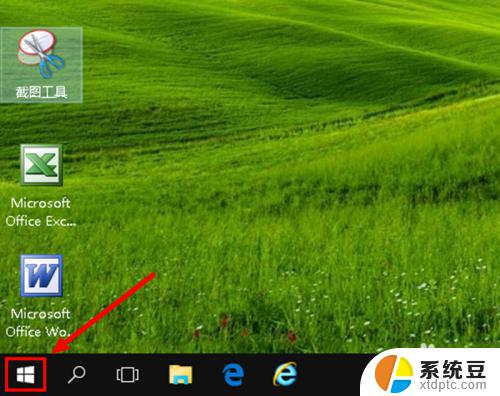
2.左键选择开始菜单列表中的“设置”。
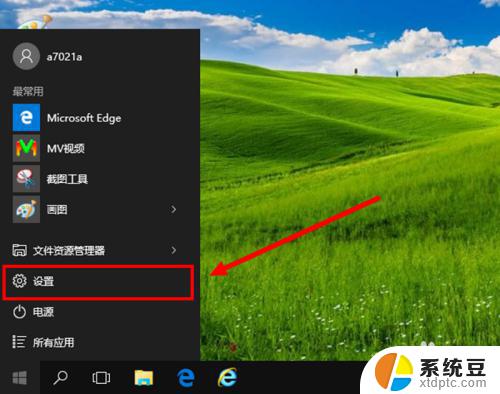
3.左键设置窗口中的“个性化”选项。
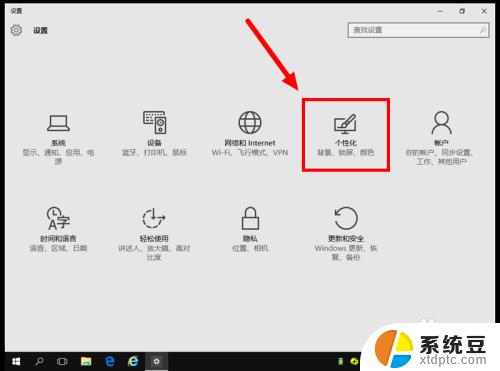
4.左键个性化选项下的“颜色”选项。
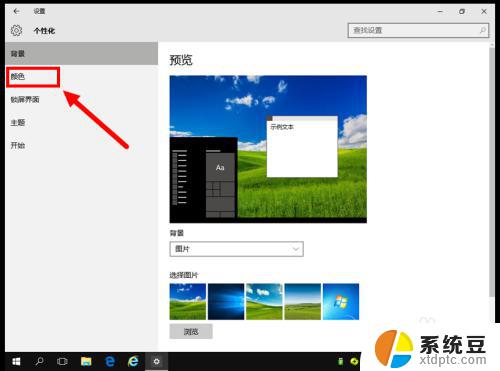
5.把“显示‘开始’菜单、任务栏和操作中心的颜色”的开关设置为“开”。
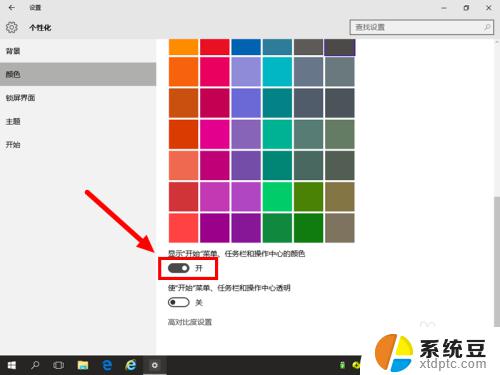
6.在颜色模块中左键选择要设定为任务栏的颜色(比如选择绿色)。
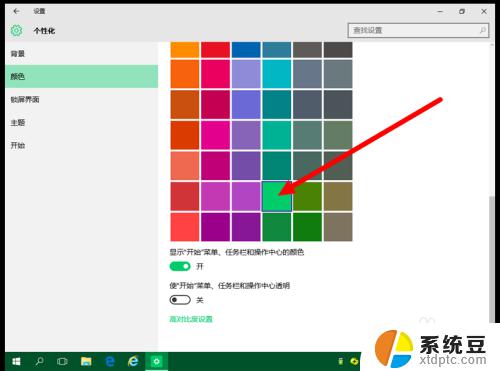
7.关闭设置窗口,看效果:任务栏颜色已由黑色变了绿色。
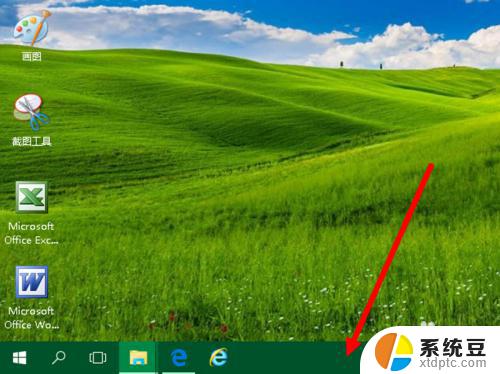
以上就是Win10任务栏颜色的全部内容,如果你遇到这种情况,你可以根据小编的操作进行解决,非常简单快速,一步到位。
win10 任务栏颜色 WIN10任务栏颜色怎么改变相关教程
- 电脑下边的任务栏怎么隐藏 怎么在WIN10里隐藏底部任务栏
- windows10任务栏隐藏了怎么还原 如何还原win10任务栏的隐藏
- 电脑任务栏没有图标 如何恢复Win10任务栏图标
- 笔记本隐藏任务栏 Win10笔记本任务栏隐藏快捷键
- windows10任务栏搜索怎么关闭 win10任务栏搜索框怎么隐藏
- 改变电脑鼠标颜色 win10怎么修改鼠标指针的颜色
- 怎么把电脑任务栏调到右边 如何把Win10任务栏放到右边
- win10任务栏会闪 Win10任务栏闪烁问题的解决方法
- 任务栏图标怎么调节大小 设置win10任务栏图标尺寸
- 怎么把任务栏设置成透明 win10任务栏透明设置方法
- windows开机很慢 win10开机破8秒的实用技巧
- 如何将软件设置成开机自动启动 Win10如何设置开机自动打开指定应用
- 为什么设不了锁屏壁纸 Win10系统锁屏壁纸无法修改怎么处理
- win10忘了开机密码怎么进系统 Win10忘记密码怎么办
- win10怎样连接手机 Windows10 系统手机连接电脑教程
- 笔记本连上显示器没反应 win10笔记本电脑连接显示器黑屏
win10系统教程推荐
- 1 windows开机很慢 win10开机破8秒的实用技巧
- 2 如何恢复桌面设置 win10怎样恢复电脑桌面默认图标
- 3 电脑桌面不能显示全部界面 win10屏幕显示不全如何解决
- 4 笔记本连投影仪没有声音怎么调 win10笔记本投影投影仪没有声音怎么解决
- 5 win10笔记本如何投影 笔记本投屏教程
- 6 win10查找隐藏文件夹 Win10隐藏文件查看方法
- 7 电脑自动开机在哪里设置方法 Win10设置每天定时自动开机
- 8 windows10找不到win7打印机 Win10系统电脑如何设置共享Win7主机的打印机
- 9 windows图标不显示 Win10任务栏图标不显示怎么办
- 10 win10总显示激活windows 屏幕右下角显示激活Windows 10的解决方法